- מְחַבֵּר Jason Gerald [email protected].
- Public 2024-01-15 08:15.
- שונה לאחרונה 2025-01-23 12:18.
WikiHow זה מלמד אותך כיצד ליצור קובץ תמונה שניתן להשתמש בו במסמך או במצגת מתוך גיליון אלקטרוני של Microsoft Excel.
שלב
שיטה 1 מתוך 2: העתקת גיליונות כתמונות
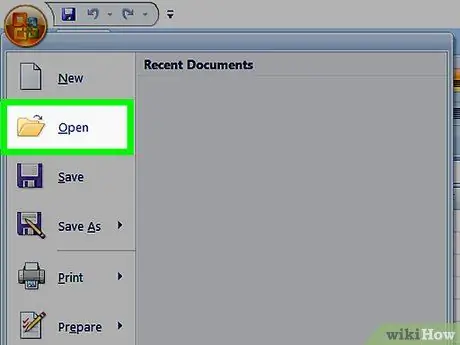
שלב 1. פתח או צור קובץ אקסל
לחץ פעמיים על סמל Microsoft Excel שנראה כמו האות " איקס"הוא ירוק, ולאחר מכן לחץ על האפשרות" קוֹבֶץ "בשורת התפריטים בחלק העליון של המסך, ו:
- לחץ על " לִפְתוֹחַ… ”לפתיחת מסמך קיים; אוֹ
- לחץ על " חָדָשׁ… "ליצירת מסמך חדש.
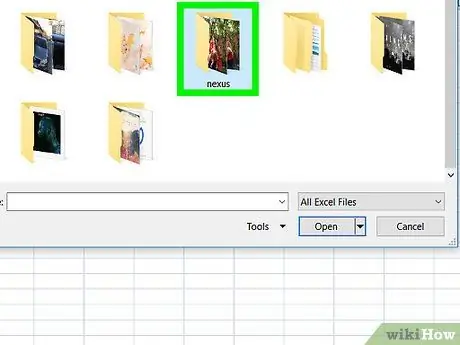
שלב 2. לחץ והחזק את לחצן העכבר או לוח המגע
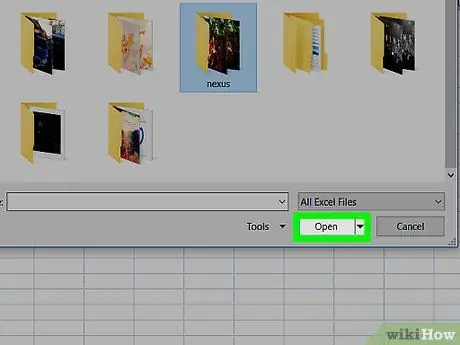
שלב 3. גרור את הסמן כדי לבחור את התמונה שברצונך ליצור
בעת גרירת הסמן, החלק הנבחר של מסמך ה- Excel יסומן.
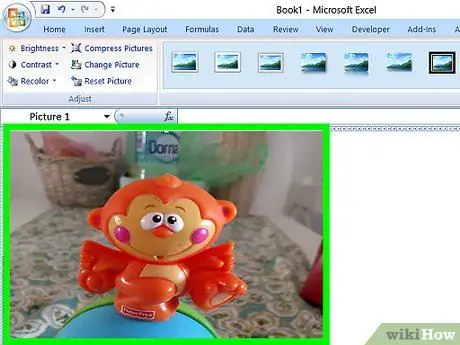
שלב 4. שחרר את הלחיצה
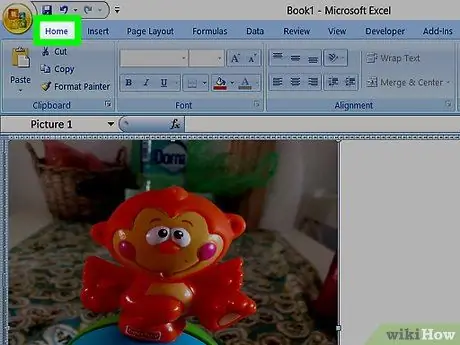
שלב 5. לחץ על בית
זה בפינה השמאלית העליונה של החלון.
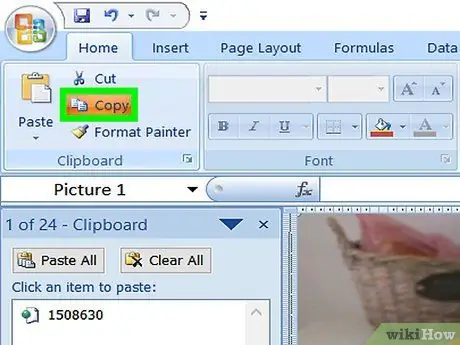
שלב 6. לחץ על החץ למטה מימין לאפשרות "העתק"
אפשרות זו נמצאת בקצה השמאלי ביותר של סרגל הכלים.
במחשבי Mac, הקש Shift תוך לחיצה על " לַעֲרוֹך "בשורת התפריטים בחלק העליון של המסך.
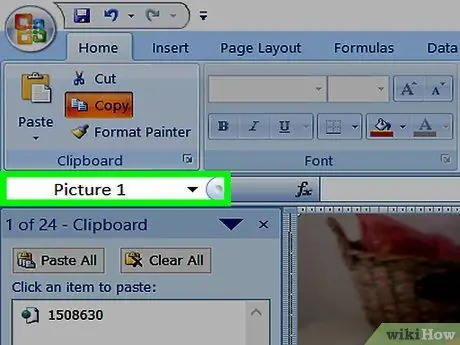
שלב 7. לחץ על העתק כתמונה…
במחשב Mac, לחץ על " העתק תמונות… "מהתפריט הנפתח.
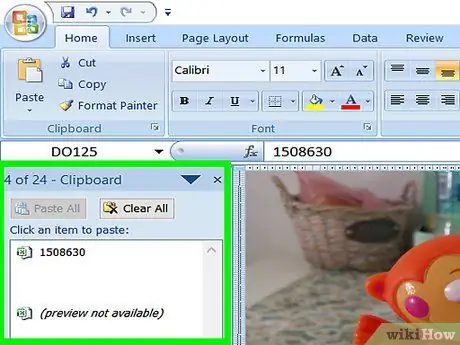
שלב 8. בחר תצוגה
לחץ על לחצן הבחירה לצד אפשרות:
- ” כפי שמוצג על המסך "כדי להדביק את התמונה כפי שהיא מופיעה על המסך, או
- ” כפי שמוצג בעת הדפסה ”כדי להציג את התמונה כפי שהיא נראית בעת ההדפסה.
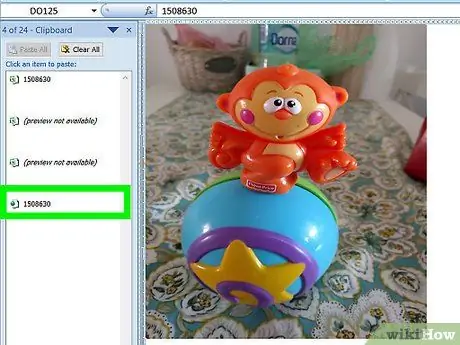
שלב 9. לחץ על הלחצן אישור
התמונה נשמרת כעת בלוח המחשב.
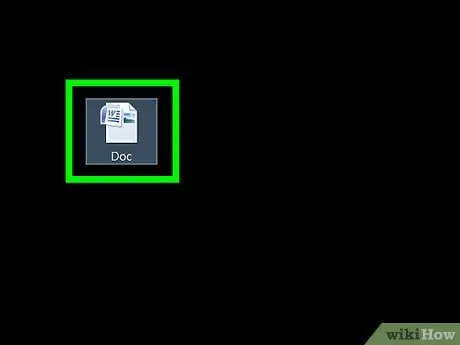
שלב 10. פתח את המסמך שאליו ברצונך להוסיף תמונת גיליון אלקטרוני של Excel

שלב 11. לחץ על החלק של המסמך שבו ברצונך להוסיף תמונה
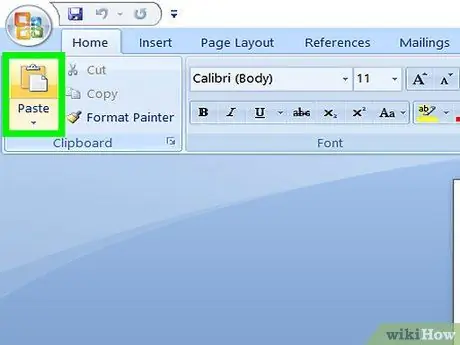
שלב 12. הדבק את התמונה
הקש על מקש הקיצור Ctrl +V במחשבי Windows או +V במחשבי Mac. החלק שהועתק בעבר של מסמך ה- Excel יודבק כתמונה במסמך.
שיטה 2 מתוך 2: שמירת גיליונות כקובצי PDF
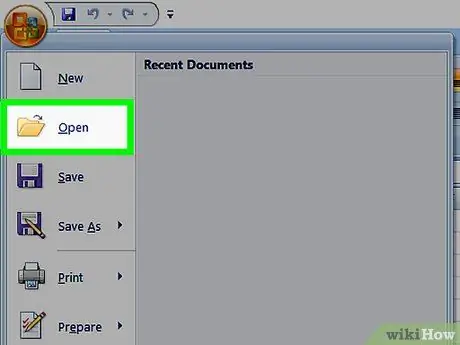
שלב 1. פתח או צור קובץ אקסל
לחץ פעמיים על סמל Microsoft Excel שנראה כמו האות " איקס"הוא ירוק, ולאחר מכן לחץ על האפשרות" קוֹבֶץ "בשורת התפריטים בחלק העליון של המסך, ו:
- לחץ על " לִפְתוֹחַ… ”לפתיחת מסמך קיים; אוֹ
- לחץ על " חָדָשׁ… "ליצירת מסמך חדש.
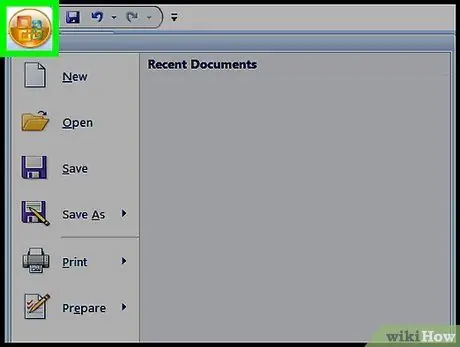
שלב 2. לחץ על קובץ
אפשרות זו נמצאת בשורת התפריטים המופיעה בחלק העליון של המסך.
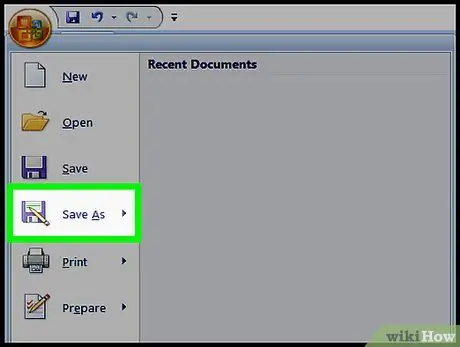
שלב 3. לחץ על שמור בשם…
הוא נמצא בחלק העליון של שורת התפריטים הנפתחת.
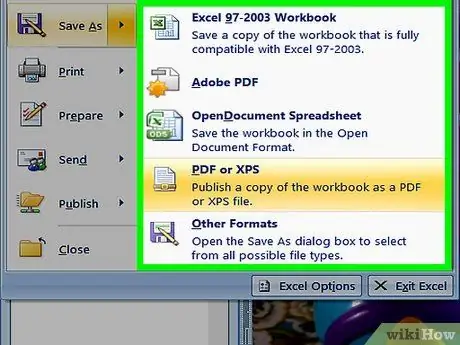
שלב 4. לחץ על התפריט הנפתח פורמט: תפריט זה נמצא באמצע תיבת הדו -שיח.
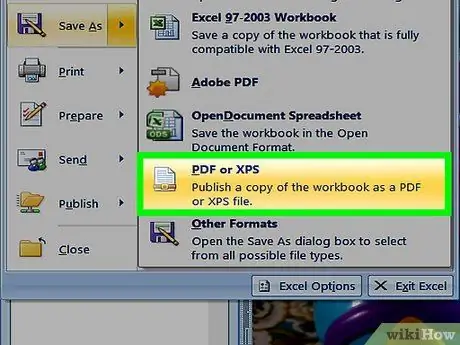
שלב 5. לחץ על PDF
הוא נמצא בחלק העליון של התפריט הנפתח.
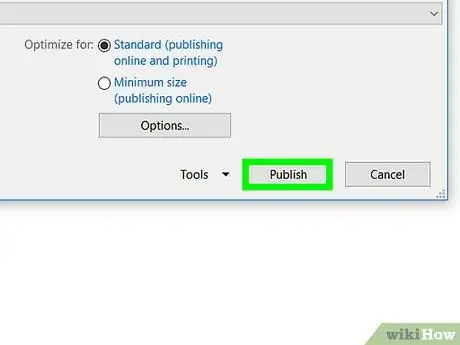
שלב 6. לחץ על שמור
לחצן זה מופיע בפינה השמאלית התחתונה של תיבת הדו-שיח.






